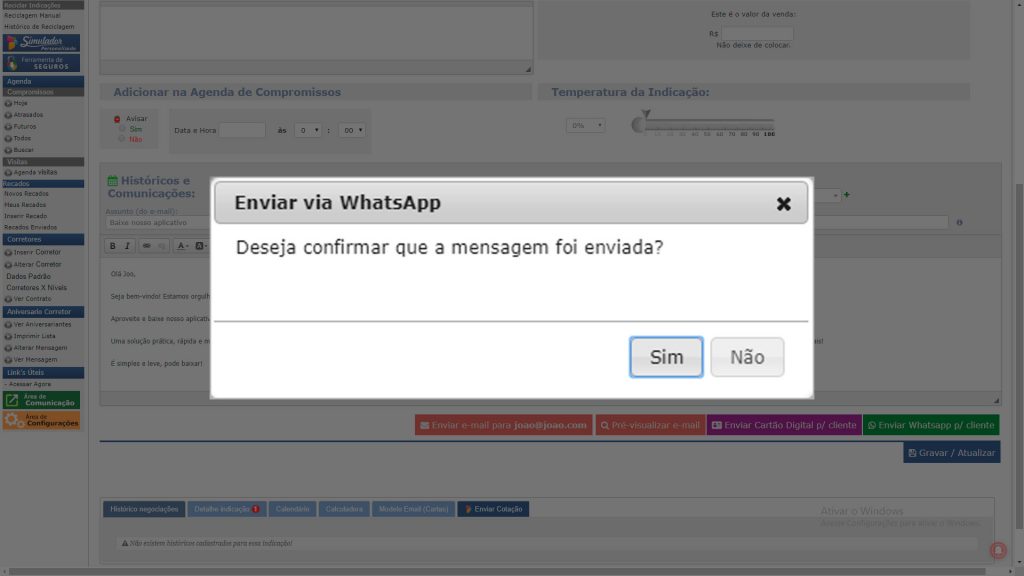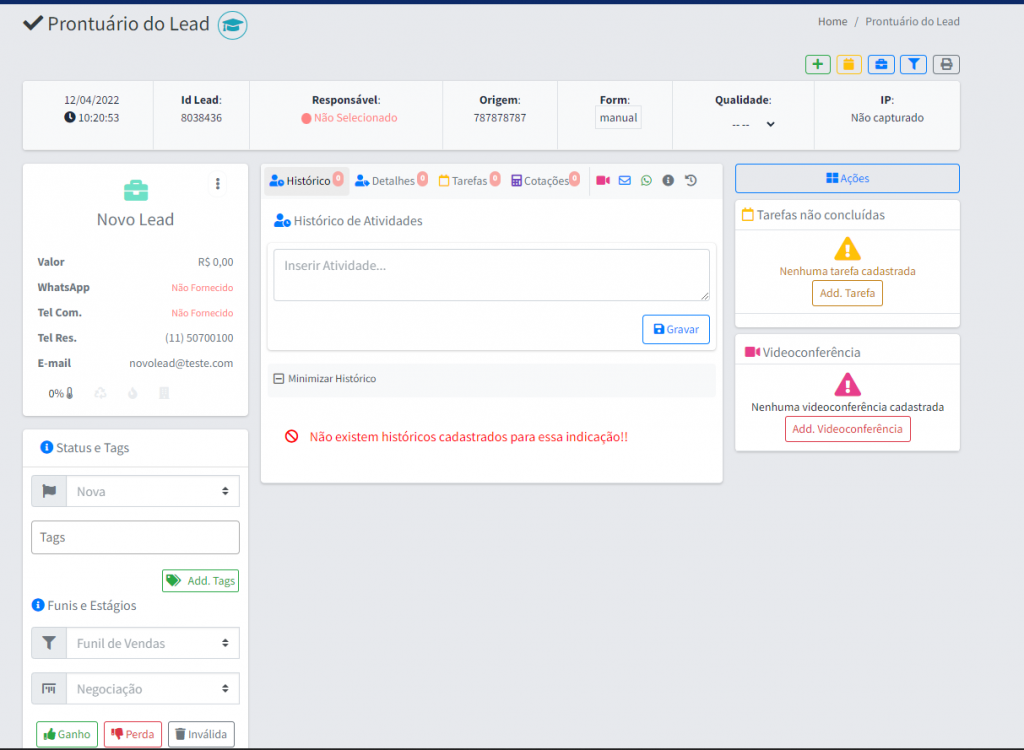Como enviar WhatsApp para cliente pelo B2COR
No B2COR CRM & Funil de Vendas , o Corretor possui a função de envio de cartinhas programadas para seu cliente através do e-mail e WhatsApp dele. O sistema já possui modelos prontos para envio e uma opção de personalização do texto.
Veja também:
– Como enviar e-mails pré-programados
– Como cadastrar novos modelos de mensagens
– Como enviar Cartão Digital pelo B2COR
Para enviar mensagens pré-programadas para o WhatsApp do cliente pelo B2COR, siga os passos abaixo:
Como acessar:
Clique aqui e saiba como acessar o sistema B2COR.
Através do menu lateral, localize por LEADs/Oportunidades do B2COR CRM. Clique nele.
Filtros:
Na página de LEADs/Oportunidades, use os filtros para definir de qual período você quer captar a indicação.
Depois de selecionar as datas, clique na lupa para pesquisar. As indicações do período selecionado irão aparecer.
Prontuário do Lead:
Ao clicar no nome do cliente, você será direcionado para o Prontuário do Lead, onde estão concentradas todas as informações do seu cliente.
Ícone do Whatsapp
Através do prontuário do lead, localize pelo ícone do whatsapp para enviar uma mensagem ao seu cliente.
Mensagem:
Você tem um campo no qual pode escrever sua mensagem. Porém, a grande vantagem desta funcionalidade são os modelos de mensagens. Clique em Modelos.
Com isso, escolha a categoria e o modelo.
Ao selecionar o modelo, automaticamente a mensagem irá aparecer no campo de texto. Em alguns casos, você deve inserir algumas informações exclusivas da sua Corretora, como link do site, site do aplicativo.
Enviar mensagem:
Você também pode modificar o texto modelo como quiser. Feito isto, clique em ENVIAR WHATSAPP P/ CLIENTE:
Whatsapp Web:
O WhatsApp Web irá abrir automaticamente. Basta enviar a mensagem para o cliente.
Confirme o Envio:
Por último, confirme o envio da mensagem:
Versão Antiga:
Como acessar:
Acesse o B2COR – Central de Indicações. É bem simples e pode ser feito de DUAS maneiras. CLIQUE AQUI e veja:
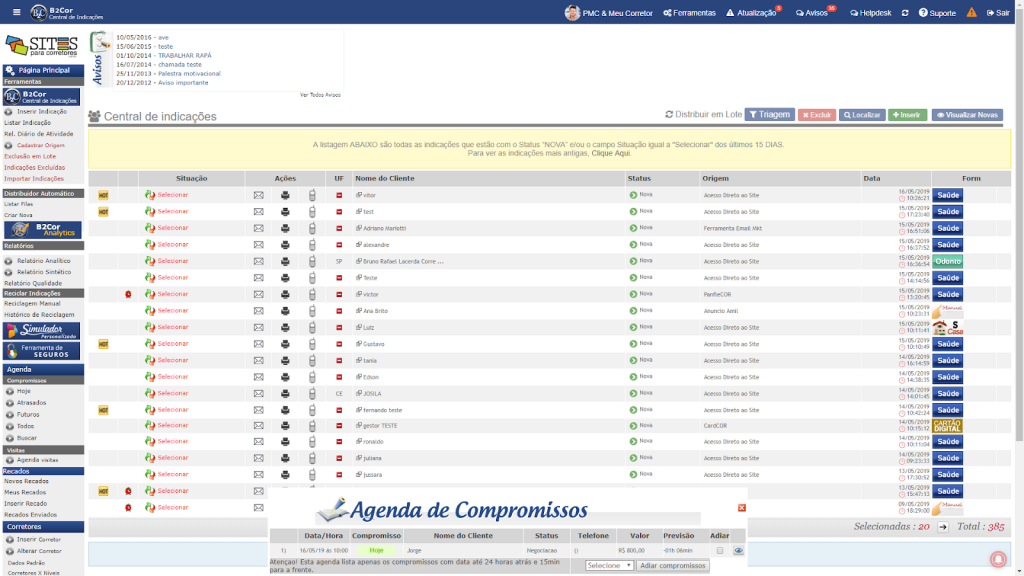
Listar Indicação:
Localize o prontuário do cliente para o qual deseja enviar a mensagem. Basta clicar sobre o nome do cliente na lista de nova indicações na Tela Inicial ou clique em LISTAR INDICAÇÃO no menu lateral esquerdo e localize seu cliente. Veja:
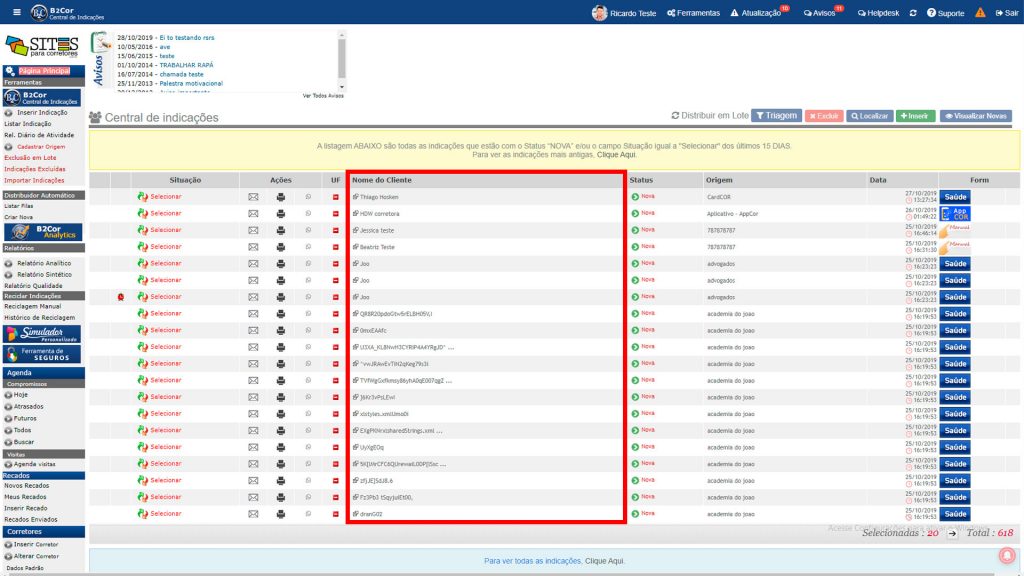
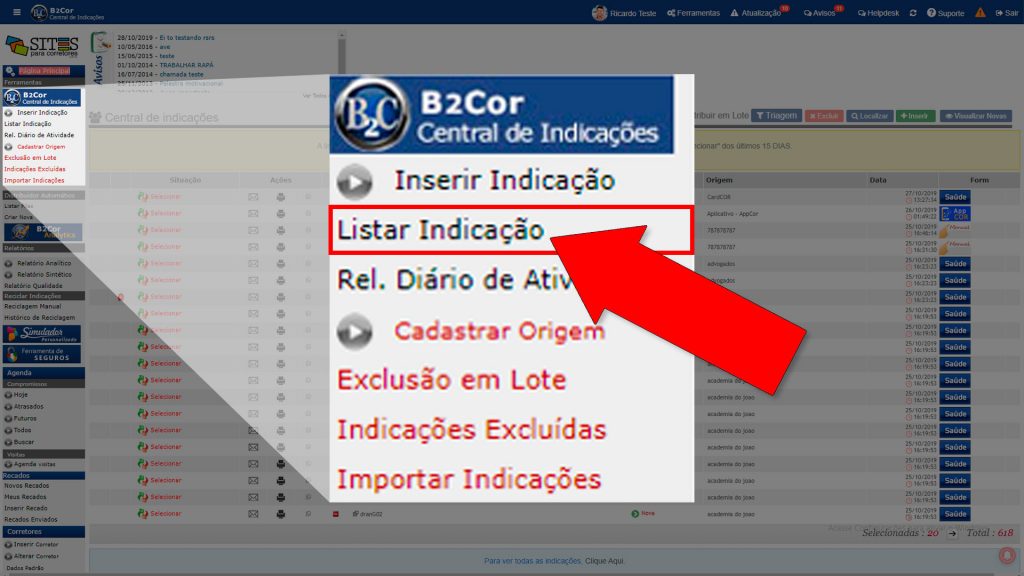
Prontuário do Cliente:
Ao clicar no nome do cliente, você será direcionado para o PRONTUÁRIO DO CLIENTE, onde estão concentradas todas as informações do seu cliente:
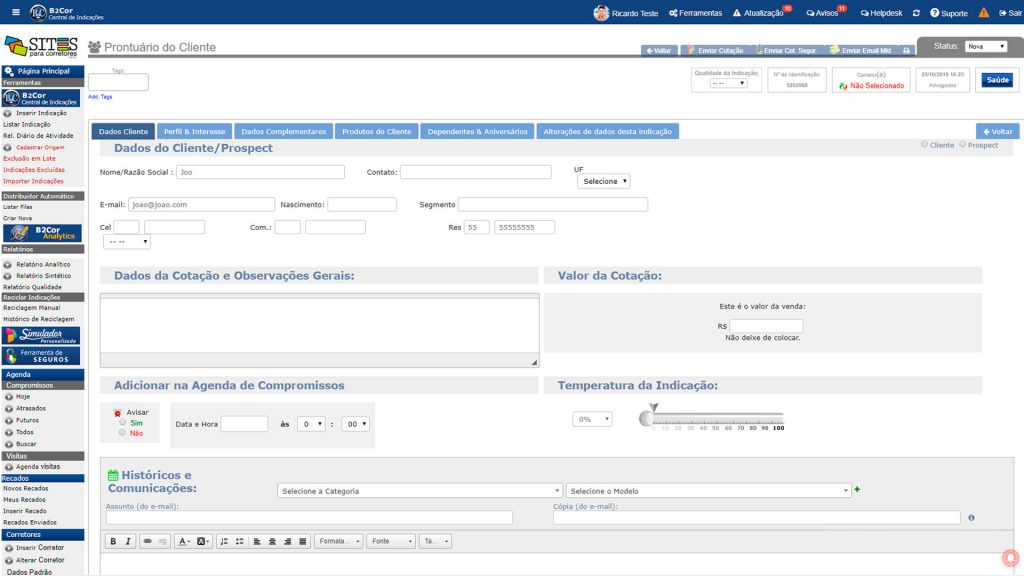
Desça a página até encontrar a área HISTÓRICOS E COMUNICAÇÕES:
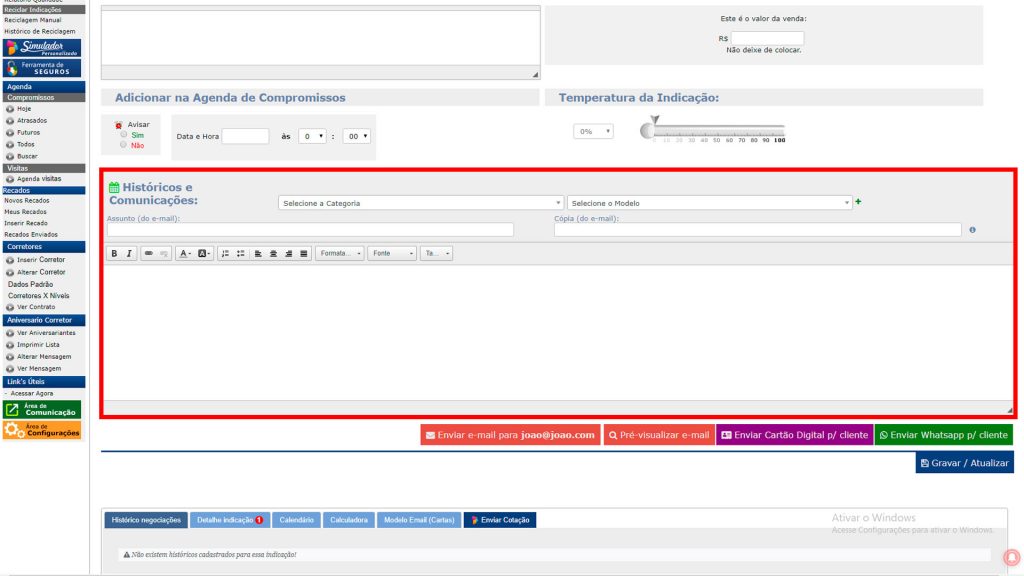
Selecione a Categoria:
Na área Histórico e Comunicações, você tem um campo no qual pode escrever sua mensagem. Porém, a grande vantagem desta funcionalidade são os modelos de mensagens. Clique em SELECIONE A CATEGORIA e escolha uma:
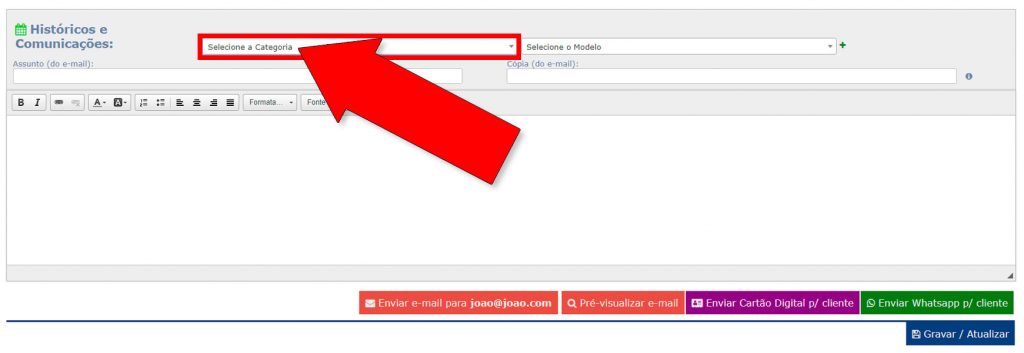
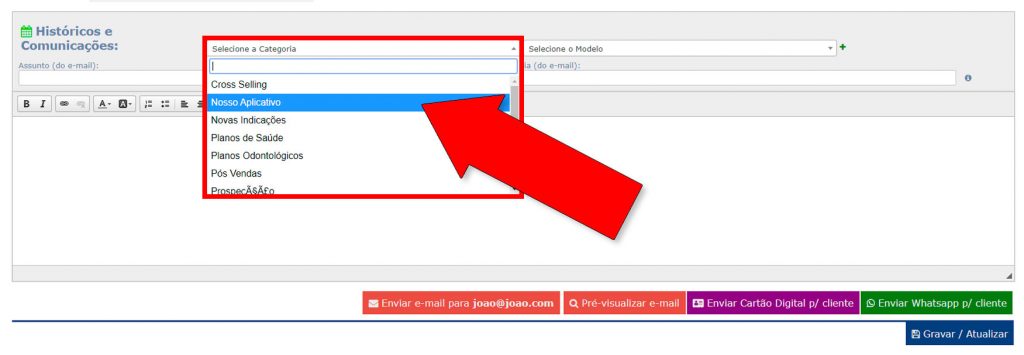
Selecione o Modelo:
Agora que você já escolheu a categoria, clique em SELECIONE O MODELO e escolha um:
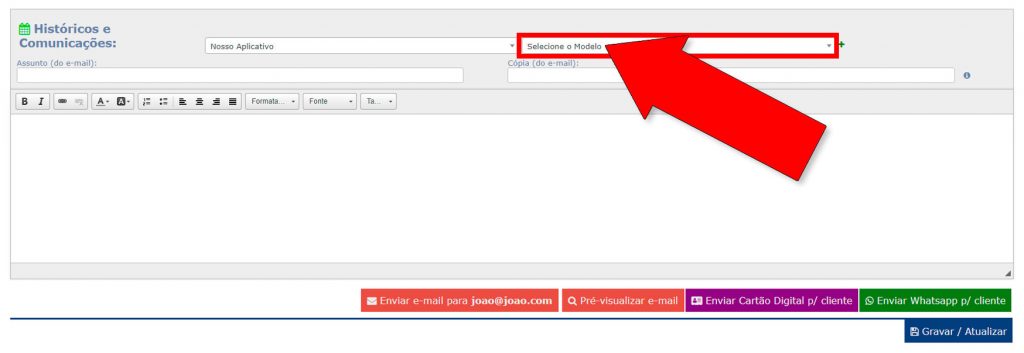
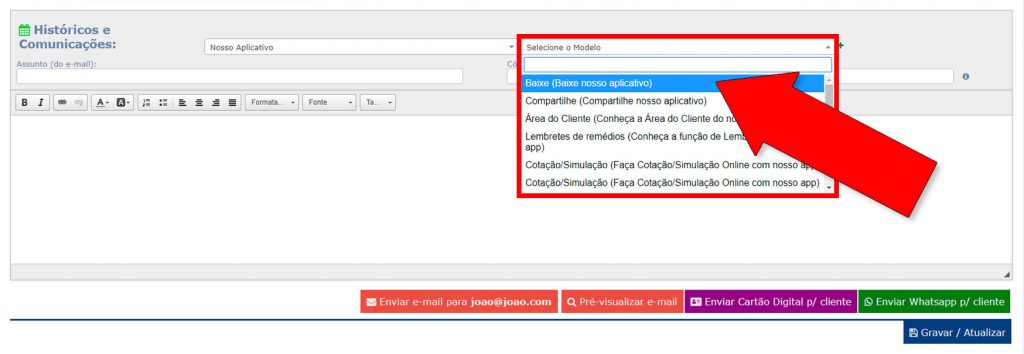
Enviar Whatsapp para cliente:
Ao selecionar o modelo, automaticamente a mensagem irá aparecer no campo de texto. Em alguns casos, você deve inserir algumas informações exclusivas da sua Corretora, como link do site, site do aplicativo, entre outras – estes campos estarão marcados em vermelho.
Você também pode modificar o texto modelo como quiser. Feito isto, clique em ENVIAR WHATSAPP P/ CLIENTE:
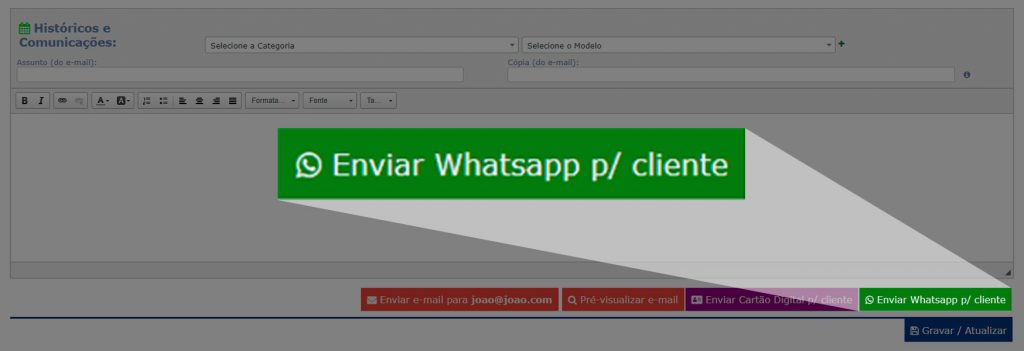
Whatsapp Web:
O WhatsApp Web irá abrir automaticamente. Basta enviar a mensagem para o cliente.
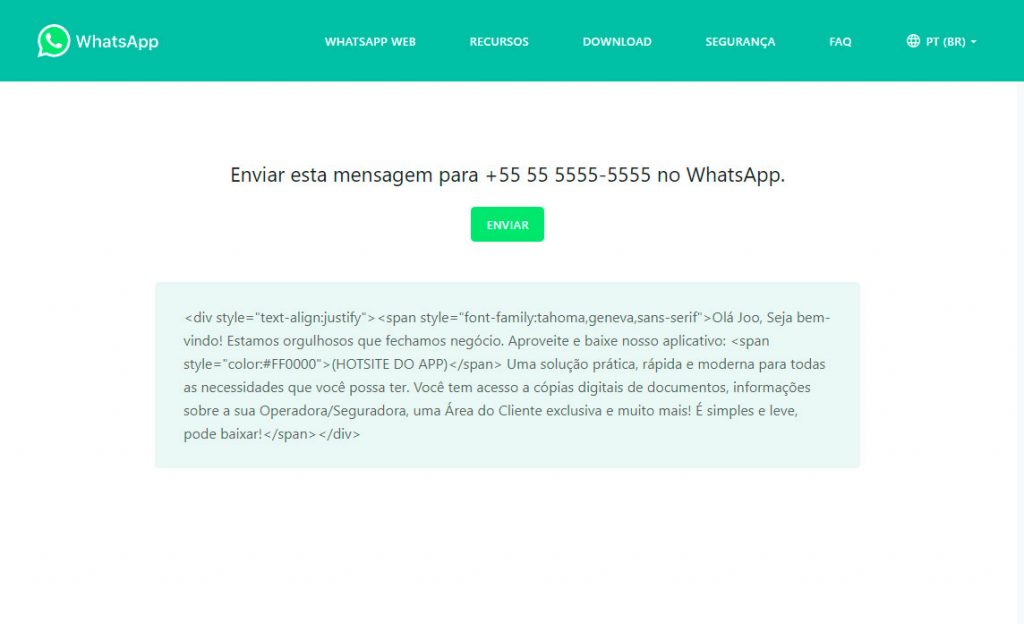
Confirme o envio:
Por último, confirme o envio da mensagem: